음.. 이렇게 MicroSoft의 프로그램은 여러 사람을 귀찮게 한다.
지난주에 동료가 PC에서 Outlook이 되지 않는다고해서, 다른 동료가 해당 문제를 해결했다. 그런데 늦은저녁 리부팅 후부터 윈도우 로그인이 되지 않는다고 필자에게 도움을 요청했다.
구글링을 해서 몇가지 방법을 이용해 핀번호 초기화도 했지만, 비번이 틀렸다는 메시지는 나오지 않지만, 다시 잠금화면으로 가는 현상이 발생된다. 사실 원래 핀번호 로그인도 아니었다고 한다. 아웃룩 관련 문제를 해결하면서 사용자 정보가 깨진것인지 어쨋든, 복원도 진행했지만 현상이 해결되지 않아 마지막으로 초기화를 해보고 안되면, 재설치를 하기로 했다.
늦은밤, 모든 문제를 해결해 드리고 퇴근했다. 회사업무인데 늦게까지 도와주었다고 커피케익 쿠폰을 받았다. 필자는, 부담스러워서 그런거 좋아한다. 그런데, 회계 프로그램 때문인지 원격지원을 받아야된다고 한다. 그런데, 원격 지원 설치파일을 더블클릭하면 오류가 발생된다고 한다.
1. 발생원인
오류는 Side By Side 어쩌구 저쩌고.. 간혹 보긴했지만, 사실 개발자들이나 볼만한 것들인데, 이게 보인다.. 해당 오류는 애플리케이션이 실행되기 위해서 외적으로 필요한 무엇인가가 없는 경우 발생될 수 있다. 그런데 윈도우 애플리케이션 개발자들은 Visual Studio를 대부분 설치하기도 하고, 버전별로 설치하는 경우도 주로 있어서 드물긴한데, 보통 이러한 문재는 해당 애플리케이션이 동작되기 위해서 참조하는 라이브러리등이 없는 경우 발생된다. 윈도우니까, 간단하게는 재배포패키지라하여 Redistribute Package를 설치해주면 해결된다. 물론, 다른 경우도 있긴 하지만...
1) 애플리케이션 구동에 필요한 재배포 패키지가 없는 경우
2) 재배포 패키지는 설치했는데 필요한 버전이 아닌경우
3) 재배포 패키지는 설치되어있는데, 실행에 필요한 레지스터 일부가 파손되거나 예전 설정이 남아있는 경우

4) 크롬이나 엣지의 플러그인에 문제가 있는 경우

기타...
2. 해결방법 설명
1) 애플리케이션인 경우
애플리케이션 구동에 필요한 윈도우 재배포 패키지를 설치하여 해결할 수 있다. 다만 재배포 패키지 버전이 몇가지 된다. 그리고 본인의 시스템에 맞춰서 설치줘야되기도 하지만 애플리케이션 베이스가 32비트 기반인지 64비트 기반인지도 확인이 필요하다. 잘 모르겠으면 32비트 및 64비트 재배포 패키지 모두 설치하면된다.
2) 인터넷 익스프로러 플러그인
브라우저의 플러그인에서 재배포 패키지를 요구하기도 하는지는 모르겠다. 예전에 Active X때나 그랬던거 같은데, 뭐 어쨋거나 이런 경우라면 , 윈도우 앱이나 브라우저의 플러그인 관리에서, 오류창에 표시되는 플러그인 이름을 확인해서, 해당 플러그인을 삭제하고 재설치하는 경우 해결된다.
3. 재배포 패키지를 빠르게 설치하는 방법
필자도 검색을 통해서 가장 단순하게 잘 해놓은 자료를 참고하였다. 재배포 패키지 자동 설치 배치파일과 관련 파일들을 받아서 설치하도록 만들어둔게 있는데 개인적으로는 이러한 버전은 잘 사용하지 않고 직접 반아서 설치하는 것을 추천한다. 왜냐면 배치파일이나 패키지로 만든 파일 안에 나쁜짓을 하는 사람도 있기 때문에 말이다.
그럼에도 적어두는건, 배치파일을 직접 확인해서 검토하거나, 배치파일을 제외한 실행파일을 클릭해서 직접 설치할 수 있기 때문에 다운로드 경로를 소개해 둔다.
1) 남이 모아놓은 통합 패키지
재배포 패키지 묶음 다운로드 경로 : https://www.techpowerup.com/download/visual-c-redistributable-runtime-package-all-in-one/
아래의 사이트에서 다운로드를 클릭하여 압출을 풀어주면, 아래에 보이는 파일들이 보인다. 배치파일 내용을 확인해서 배치파일인 install_all.bat 파일을 클릭하여 한번에 설치하거나, 찜찜하면, 옜날버전부터 하나씩 설치해 주도록 하자. MS에서 직접 받는데는 시간이 생각보다 많이 걸리기 때문에 여기서 받는게 좀더 유익한것 같다.

2) 찝찝한 경우라면 마소 홈페이지에서 검색해서 받으면 된다.
아래의 주소로 이동해서 Microsoft Visual C++ 재배포 가능 패키지 (2008년부터 가장 최근꺼 까지) x86 및 x64버전을 다 찾아서 다운로드 해놓은다음에 하나씩 클릭해서 설치할 수 있다. 리스트는 테크 파워업에 표시된 항목들을 받으면 된다.
https://www.microsoft.com/ko-kr/download/developer-tools
설치가 끝나면, 리부팅 없이 Side By Side 오류가 발생되었던 프로그램을 실행해보자.
그러면 정상적으로 동작하는 것을 확인할 수 있을 것이다.
그런데 재배포 패키지가 너무 많이 설치되면.. 설치된 앱 확인할때 마음이 심란해진다.
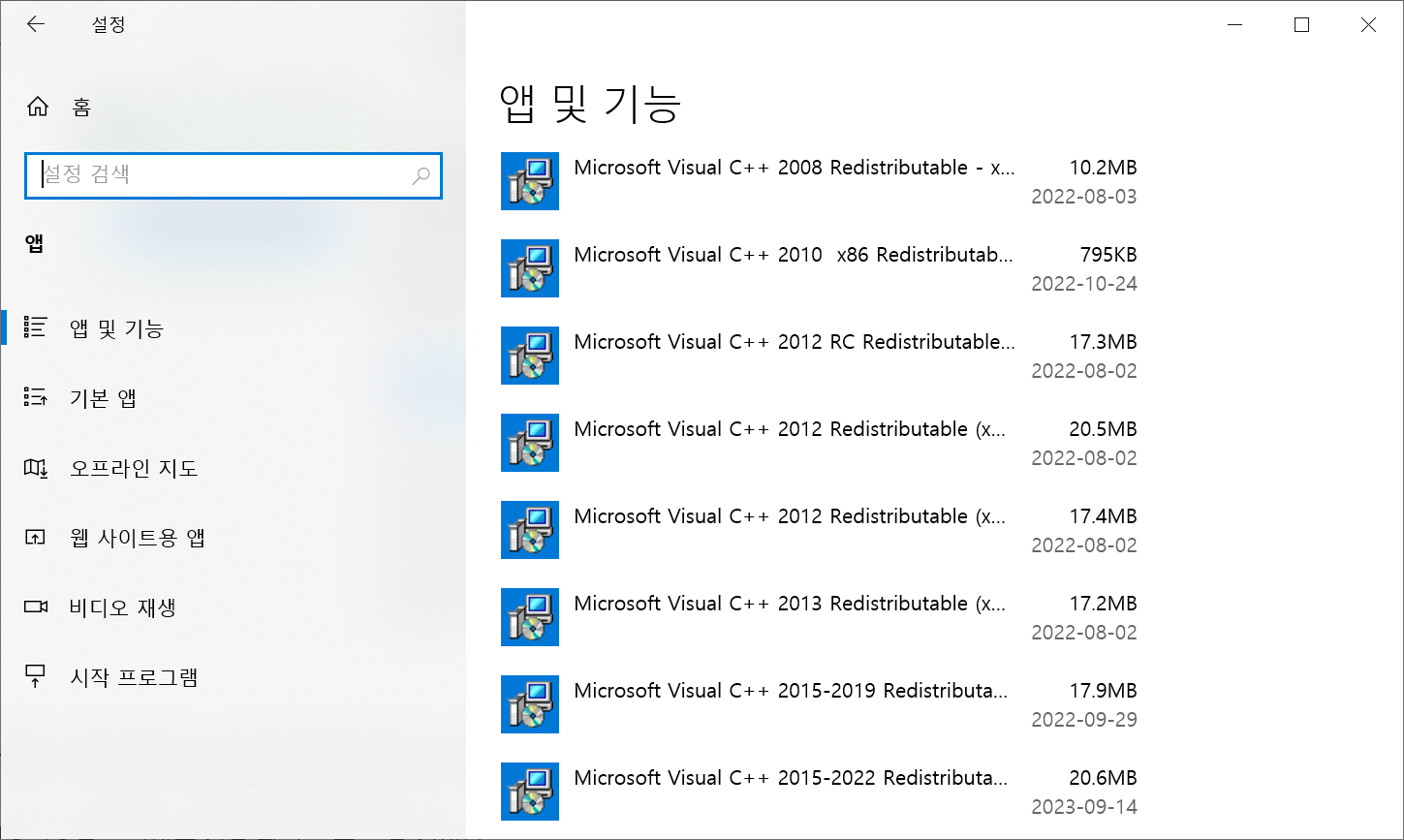
어쨋든, 손쉽게 한건 해결했다.








최근댓글